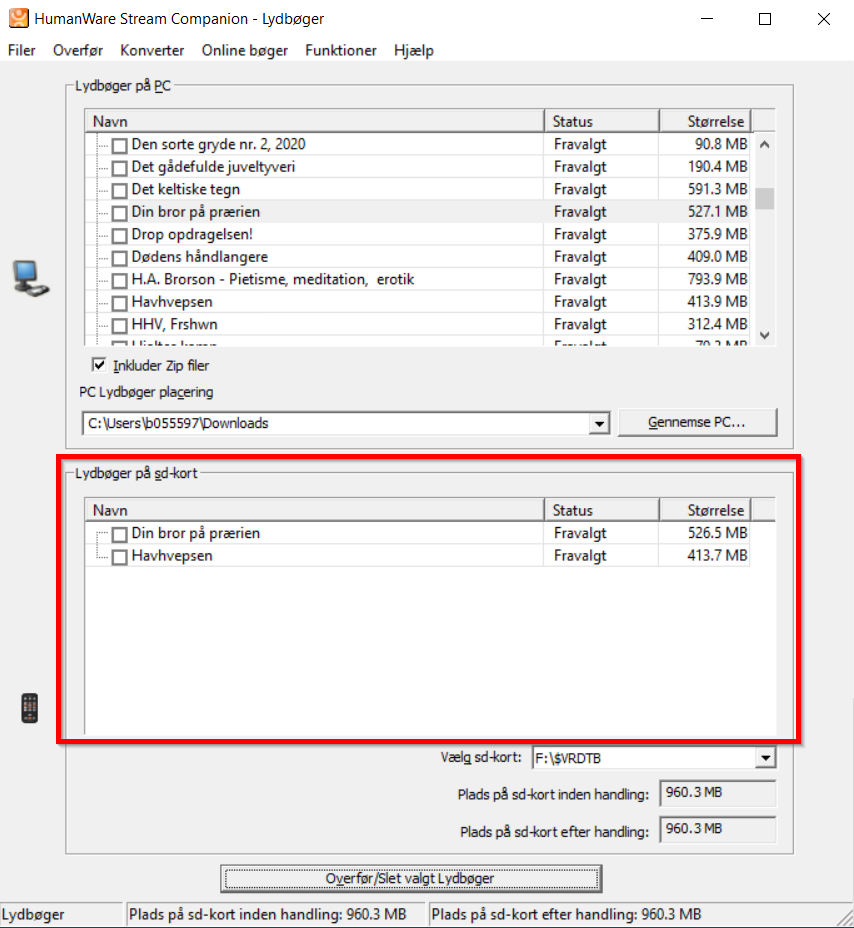Sådan overfører du lydbøger til et SD-kort eller en USB-pen
Sådan downloader du programmet HumanWare Companion
Du downloader programmet HumanWare Companion ved at gå ind på HumanWares hjemmeside og trykker på linket ”HumanWare Companion Software Danish”.
Gå til HumanWares hjemmeside, hvor du kan downloade HumanWare Companion.
Herefter følger du anvisningerne på computeren, og installerer programmet.
Download lydbog fra Nota Bibliotek
- Gå til Noa Bibliotek og find den lydbog, du gerne vil overføre til SD-kortet eller USB-pennen.
Når du er inde på bogen skal du vælge formatet Daisy i rullemenuen, og herefter trykke på knappen ”Download”.
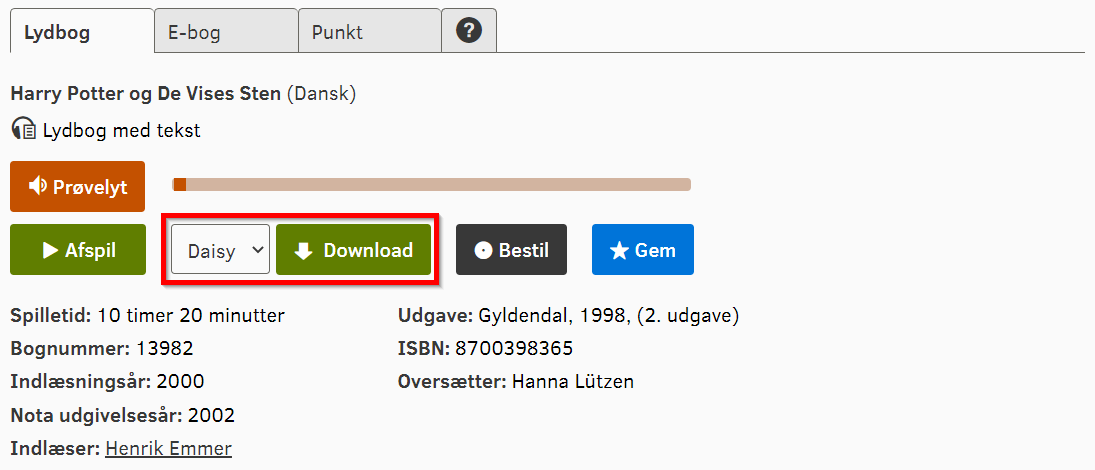
Når download af bogen er færdig, skal du nu åbne programmet HumanWare Companion.
Overførsel af lydbog fra computer til SD-kort eller USB-pen via HumanWare Companion
Når du har åbnet HumanWare Companion skal du først sikre dig tre ting:
Dit SD-kort eller din USB-pen skal være tilsluttet computeren. Har du ikke en SD-kort læser i computeren, kan du komme SD-kortet i afspilleren og tilslutte denne til computeren med et USB-kabel.
Menuen under overskriften ”PC Lydbøger placering” skal stå til den placering på computeren, hvor dine downloadede bøger bliver placeret. Hvis du ikke har ændret i computerens standardindstillinger, skal du vælge den placering, der slutter med ”Downloads”.
Har du flere SD-kort eller USB-penne i computeren, skal du vælge den du gerne vil overføre bøger til. Det gør du ved at trykke på drop-down-menuen ”Vælg sd-kort”.
Nu er du klar til at overføre lydbøger fra computeren og til SD-kort eller USB-pen.
- I det øverste vindue med overskriften ”Lydbøger på PC” kommer en liste med de lydbøger, du har downloadet ned på computeren. Ønsker du at overføre en bog, skal du trykke på bogen du ønsker at overføre. Når du har trykket kommer der et flueben i boksen til venstre for bogtitlen og status ændres fra ”Fravalgt” til ”Valgt for Overførelse”. Trykker du på bogen igen, fravælger du bogen igen.
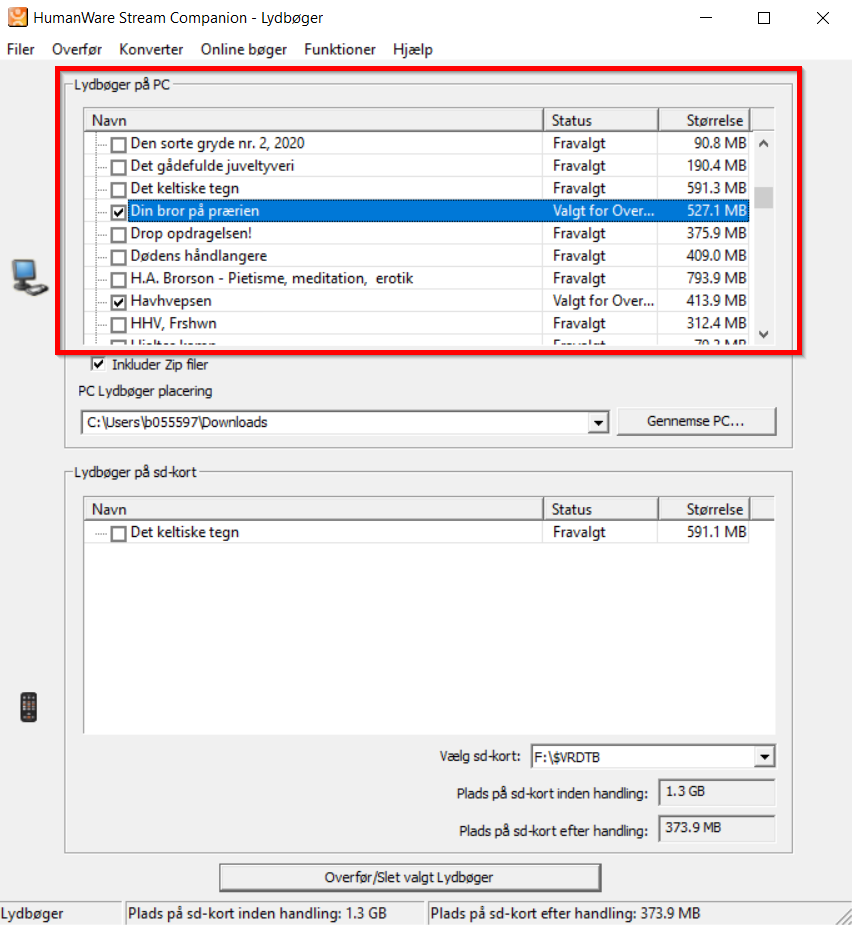
- I det nederste vindue med overskriften ”Lydbøger på sd-kort” kommer en liste med de bøger, der på nuværende tidspunkt ligger på SD-kortet eller USB-pennen. Ønsker du at slette bogen, så den ikke længere ligger på SD-kortet eller USB-pennen, trykker du på den bog du ønsker at slette. Nu kommer der et flueben i boksen til venstre for bogtitlen og status ændres fra ”Fravalgt” til ”Valgt for Sletning”. Trykker du på bogen igen, fravælger du bogen igen.
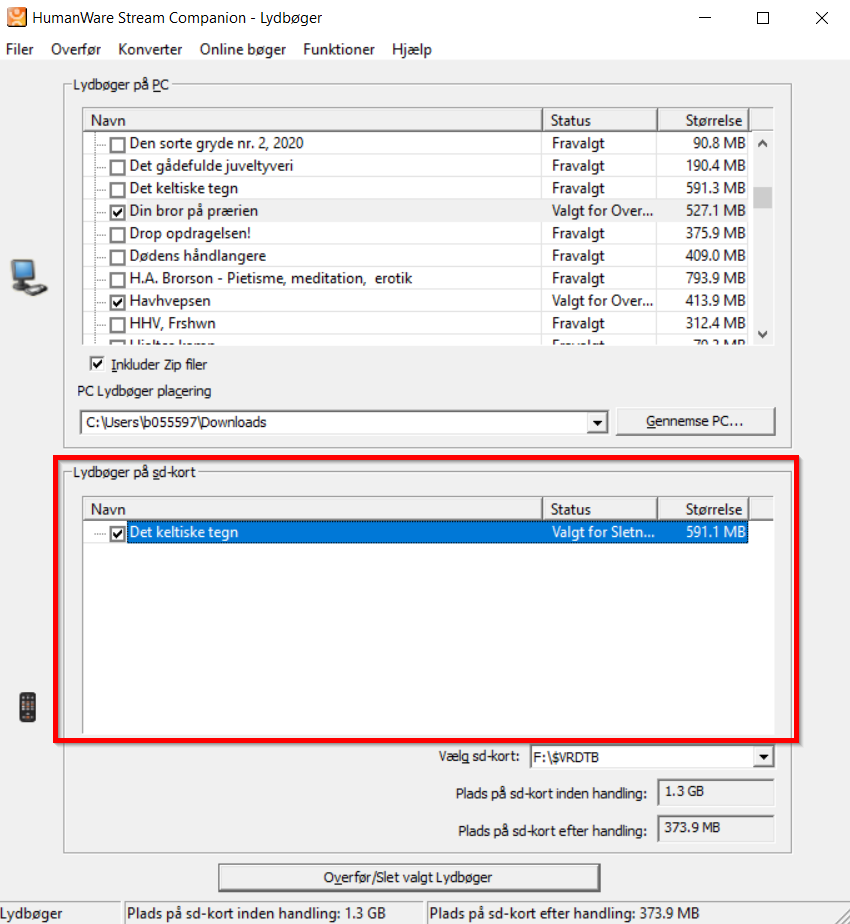
I bunden af programmet finder du knappen ”Overfør /Slet valgt Lydbøger”. Når du trykker på denne knap, vil programmet gå i gang med at overføre de lydbøger du har valgt til overførsel i det øverste vindue og slette de bøger du har valgt til sletning i det nederste vindue.
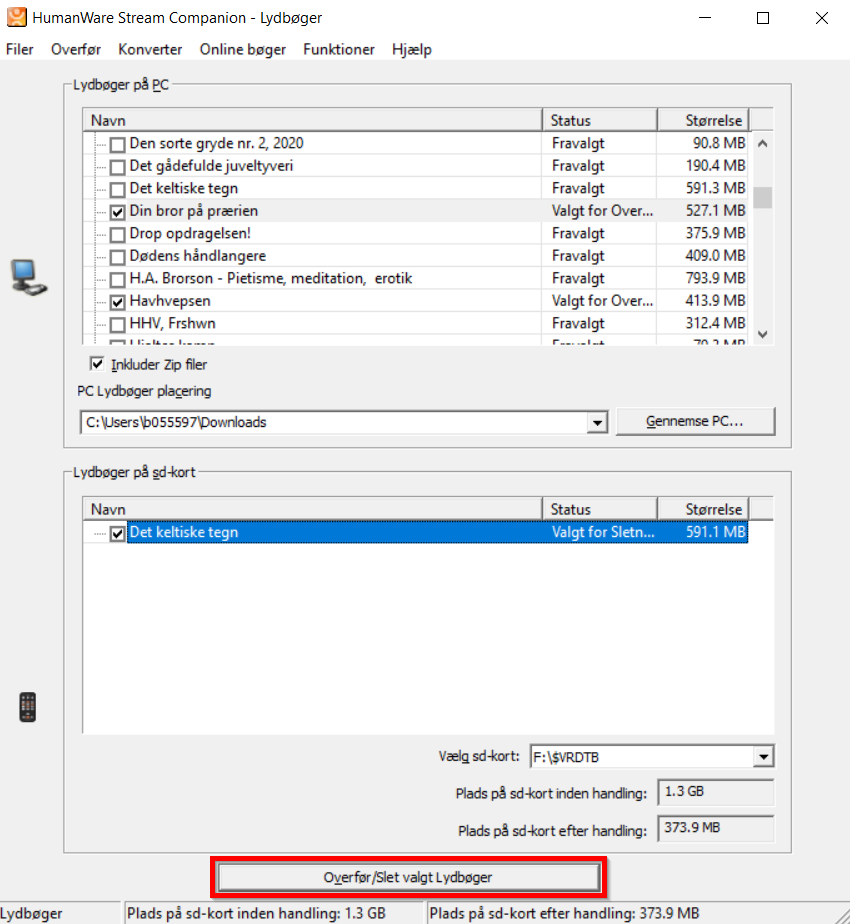
Når du har trykket på knappen ”Overfør /Slet valgt Lydbøger” vil der komme en boks frem med titlen ”Stream Companion – behandling”. Den vil også begynde at komme med en lille lyd med jævne mellemrum, der indikerer at programmet arbejder. Ønsker du at annullere den nuværende overførsel/sletning, skal du trykke på knappen ”Annullér”.
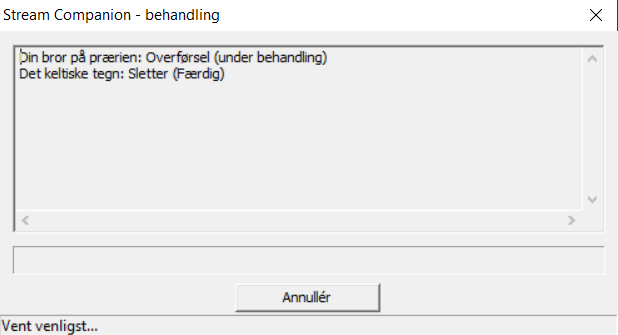
Når programmet er færdig med at overføre eller slette lydbøgerne, kommer der en besked om, at ”Handlingen blev afsluttet med succes.”. Tryk ”OK” for at fjerne denne besked. Nu vil der komme en ny oplistning af dine overførte bøger i det nederste vindue og de slettede bøger er forsvundet herfra.
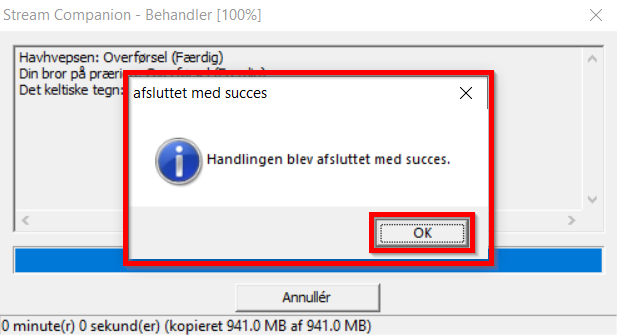
Nu kan du fjerne SD-kortet eller USB-pennen og sætte den over i afspilleren. Nu skulle afspilleren gerne være i stand til at finde bøgerne på dit SD-kort eller din USB-pen.